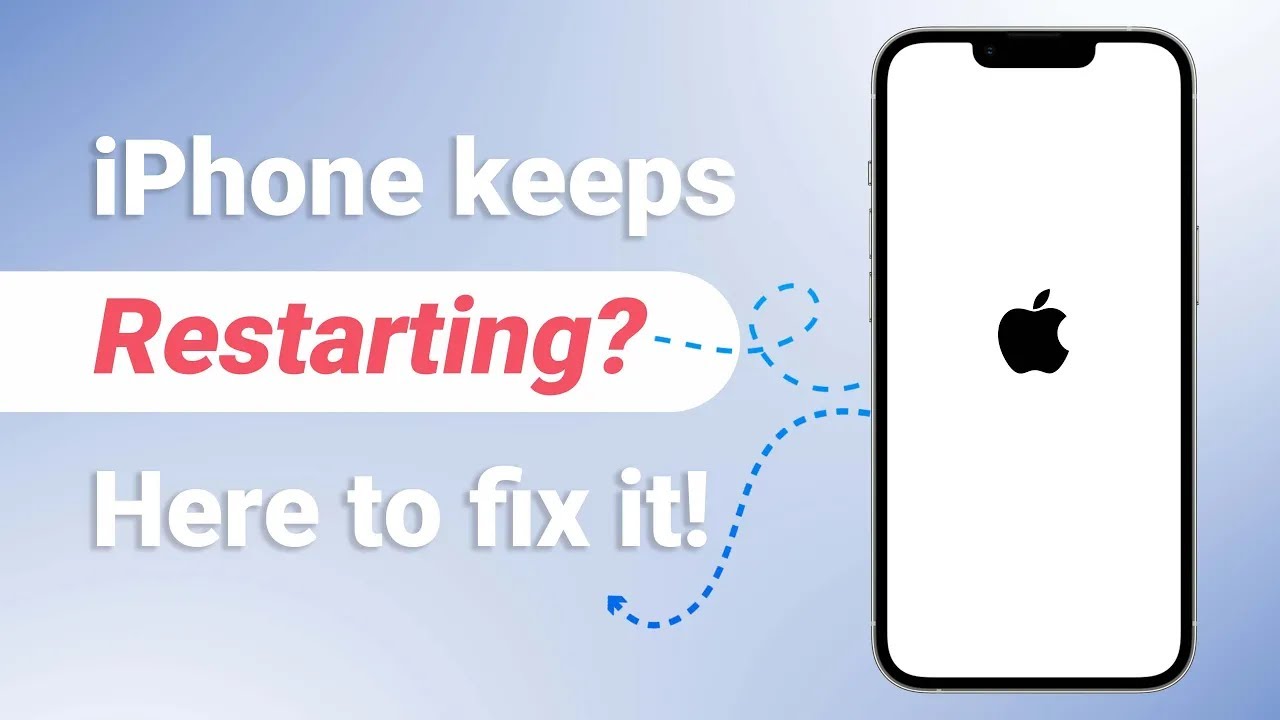Fixppo to narzędzie, które pozwala naprawić iPhone'a, który uruchamia się ponownie w ciągu 5 minut. Za pomocą kilku kliknięć możesz normalnie korzystać z iPhone'a, bez utraty danych. Ponadto rozwiązuje ponad 150 innych problemów z oprogramowaniem iPhone'a. Wypróbuj teraz!
Po aktualizacji iPhone'a do iOS 26 wielu użytkowników Apple zgłosiło nam, że mój iPhone ciągle uruchamia się ponownie bez powodu. Co musisz zrobić, aby naprawić samoczynne uruchamianie się iPhone'a bez zatrzymywania ? Śledź nas, aby znaleźć 6 skutecznych rozwiązań.

- Dlaczego mój iPhone sam się restartuje?
- Jak naprawić samoczynne uruchamianie się iPhone'a?
- Sposób 1. Napraw iPhone uruchamia się ponownie bez utraty danych

- Sposób 2. Naładuj baterię iPhone'a
- Sposób 3. Usuń nieużywane aplikacje
- Sposób 4. Wymuś ponowne uruchomienie iPhone'a
- Sposób 5. Przywróć w trybie odzyskiwania
- Sposób 6. Zaktualizuj iOS za pomocą iTunes
- Sposób 7. Przejdź do wsparcia Apple
- Sposób 1. Napraw iPhone uruchamia się ponownie bez utraty danych
Dlaczego mój iPhone sam się restartuje?
Czy Twój iPhone sam się wyłącza i włącza? Może to wynikać z wielu przyczyn. Poniżej wymieniono kilka typowych z nich:
- Problemy z oprogramowaniem: awarie wersji systemu iOS lub awarie niektórych aplikacji, atak wirusa itp.
- Problemy sprzętowe: problemy z baterią, niestabilny dysk itp.
- Złośliwe lub niezgodne aplikacje: Niektóre aplikacje mogą powodować konflikty lub zawierać błędy wpływające na stabilność systemu.
- Problemy z pamięcią: Brak miejsca na dysku może powodować niestabilność systemu.
- Problemy z baterią: Zła bateria może powodować ponowne uruchomienie, zwłaszcza gdy poziom naładowania jest niski lub urządzenie jest podłączone do źródła zasilania.

Jak naprawić iPhone, który sam się restartuje?
Poniżej przedstawimy 7 najlepszych sposobów samodzielnego naprawienia problemu z ponownym uruchamianiem iPhone'a . Przed sprawdzeniem szczegółów każdej metody możesz najpierw zapoznać się z tabelą porównawczą.
|
Rozwiązania iPhone uruchamia się ponownie
|
Wskaźnik sukcesu
|
Trudność
|
Wymagany czas
|
Utracone dane |
Co można naprawić |
|---|---|---|---|---|---|
|
99%
|
Łatwy
|
Krótki
|
NIE
|
Wszystkie problemy z oprogramowaniem/systemem iOS
|
|
|
30%
|
Łatwy
|
Długi
|
NIE |
Jedynie problemy z baterią
|
|
|
40%
|
Łatwy
|
Krótki
|
NIE |
Tylko problemy z aplikacją
|
|
|
60%
|
Łatwy
|
Krótki
|
NIE |
Niektóre problemy z oprogramowaniem
|
|
|
80%
|
Łatwy
|
Krótki
|
Tak |
Niektóre problemy z oprogramowaniem
|
|
|
80%
|
Łatwy
|
Długi
|
NIE |
Niektóre problemy z systemem iOS
|
|
|
99%
|
Złożony
|
Długi
|
Zależy |
Większość problemów ze sprzętem/programem
|
1 Napraw iPhone uruchamia się ponownie bez utraty danych
Jeśli Twój iPhone uruchamia się ponownie samoczynnie, bez zatrzymywania, często jest to spowodowane problemami z oprogramowaniem. Dlatego zaleca się korzystanie z najlepszego oprogramowania do naprawy iOS iMyFone Fixppo . Który może rozwiązać ponad 150 problemów z iOS bez utraty danych, w tym samoczynne wyłączanie i włączanie iPhone'a. W zaledwie 4 krokach możesz naprawić iPhone'a, który sam się restartuje.
Funkcje iMyFone Fixppo
- 1. Rozwiąż problem z ponownym uruchamianiem iPhone'a za pomocą zaledwie kilku kliknięć. Szybka naprawa w 4 prostych krokach bez utraty danych.
- 2. Napraw samoczynne uruchamianie się iPhone'a/iPada lub ponad 150 innych typów problemów z iOS. Ponieważ iPhone uruchamia się ponownie w pętli , mój iPad się nie włącza, jabłko po prostu wychodzi i wyłącza się itp.
- 3. Kompatybilny ze wszystkimi modelami iPhone i wersjami iOS.
- 4. Jest wysoce zalecane przez wiele witryn technicznych i użytkowników. Więcej recenzji iMyFone Fixppo możesz zobaczyć na ich oficjalnej stronie.

Samouczek wideo: Jak naprawić iPhone'a, który sam uruchamia się ponownie za pomocą Fixppo
[4 kroki] Jak naprawić samoczynne uruchamianie się iPhone'a za pomocą Fixppo
Krok 1. Uruchom iMyFone Fixppo na swoim komputerze. Wybierz Naprawa systemu Apple > Tryb standardowy w głównym interfejsie oprogramowania, który nie usunie danych iPhone'a.
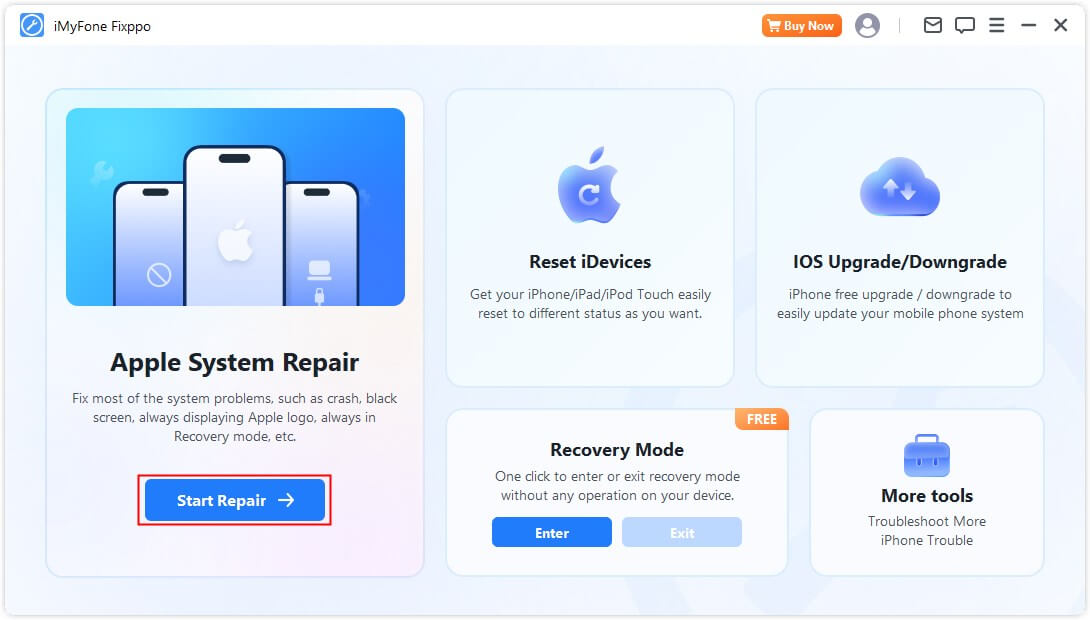
Krok 2. Podłącz iPhone'a do komputera. Upewnij się, że Twój iPhone jest odblokowany, aby narzędzie mogło go wykryć. Jeśli nie, Fixppo pomoże Twojemu urządzeniu wejść w tryb odzyskiwania, aby go wykryć.
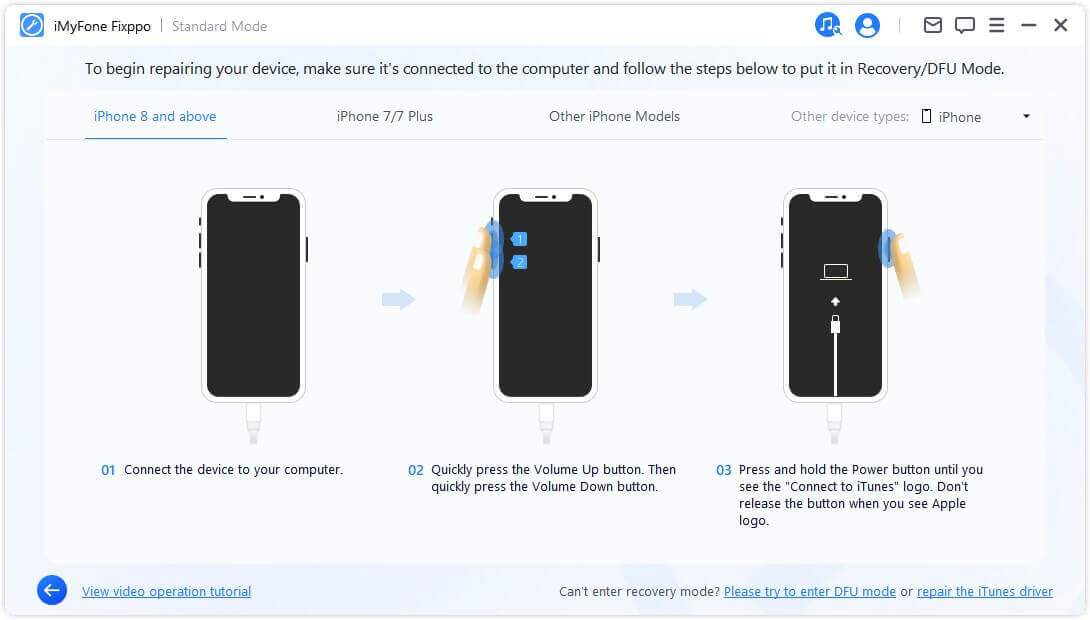
Krok 3. Po wykryciu iPhone'a zobaczysz różne wersje oprogramowania dostępne dla Twojego urządzenia. Wybierz najnowszą wersję dla swojego iPhone'a i kliknij Pobierz .

Krok 4. Naciśnij Rozpocznij standardową naprawę i poczekaj około 5 minut, iMyFone Fixppo naprawi Twój iPhone, który uruchomi się ponownie bez automatycznego zatrzymywania. Wystarczy, że przez cały proces iPhone będzie podłączony do komputera.
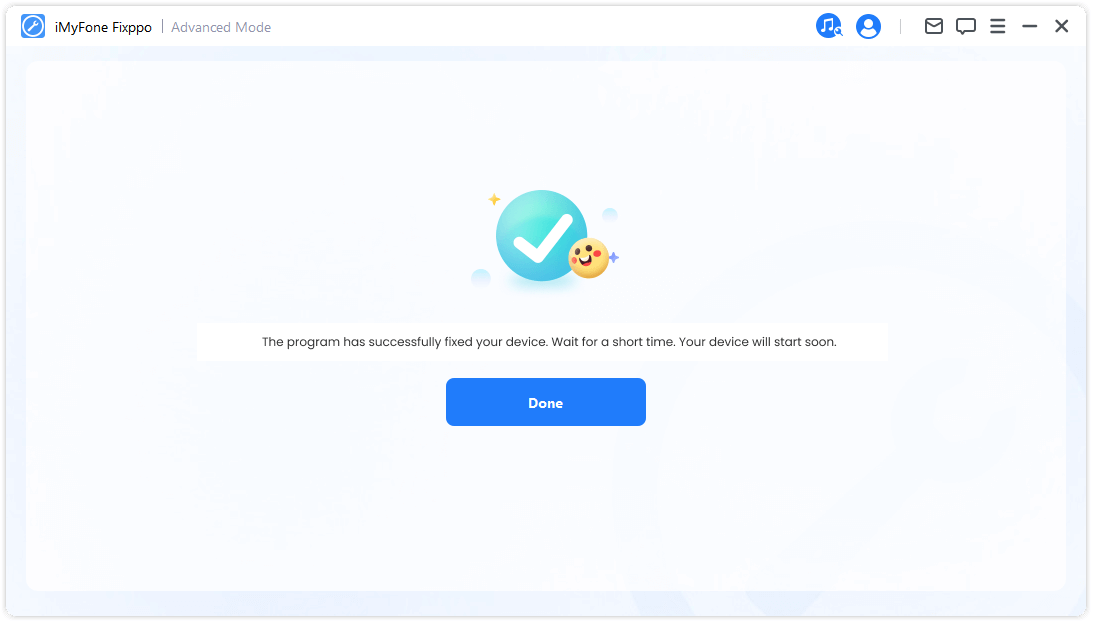
2 Naładuj baterię iPhone'a
Niski poziom naładowania baterii może spowodować samoczynne ponowne uruchomienie iPhone'a. A jeśli wystąpi problem z baterią telefonu, iPhone może się sam wyłączać i włączać. Dlatego możesz naładować baterię i sprawdzić jej stan, klikając „Ustawienia > Bateria > Kondycja baterii > Maksymalna pojemność”. W ten sposób możesz łatwo sprawdzić, ile energii pozostało w Twoim iPhonie. Możesz także sprawdzić, czy przyczyną samoczynnego wyłączania się i włączania iPhone'a jest niski poziom naładowania baterii.
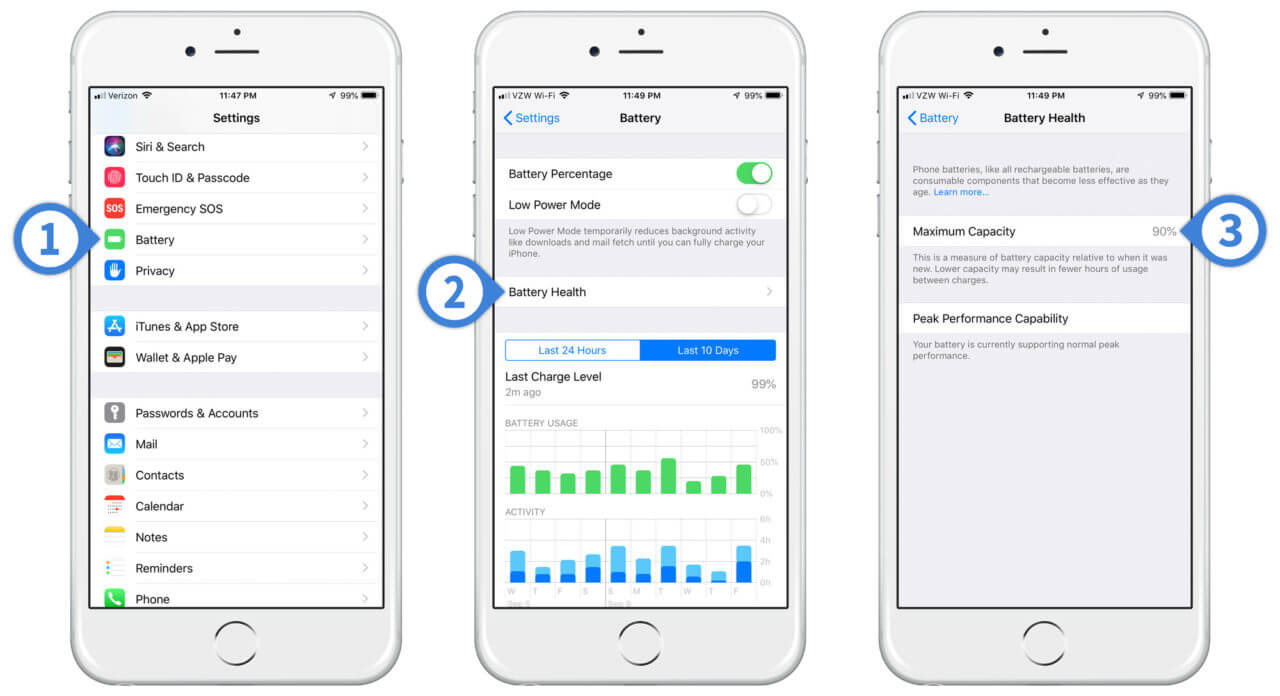
3 Usuń nieużywane aplikacje
Sprawdź aplikacje na swoim urządzeniu. Usuń aplikacje, których już nie używasz. Nie ma sensu utrzymywać aplikacji, których nie potrzebujesz. Usuwając je, zwolnisz użyteczną przestrzeń dyskową, a jednocześnie sprawisz, że Twój iPhone będzie działał płynnie i będziesz mógł naprawić ciągłe ponowne uruchamianie iPhone'a.
Nie martw się o utratę danych, ponieważ usuwane są tylko aplikacje, nie ma to wpływu na Twoje dane. Dlatego po ponownej instalacji aplikacji możesz odzyskać dane.
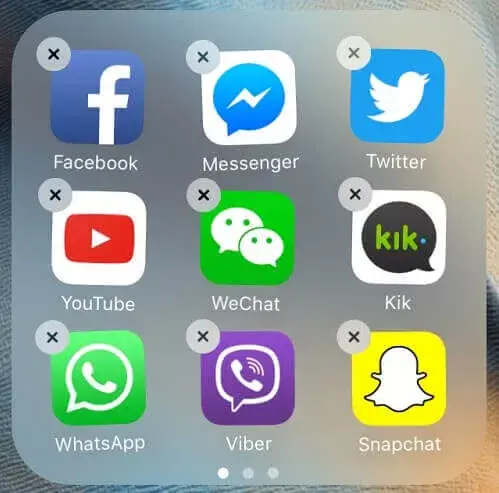
4 Wymuś ponowne uruchomienie iPhone'a
Twarde resetowanie iPhone'a może rozwiązać problem losowego ponownego uruchamiania iPhone'a. Ten proces różni się w zależności od modelu iPhone'a, a jego kroki opisano poniżej.
- Telefon 6s, SE i inne starsze modele: Naciśnij i przytrzymaj jednocześnie przyciski Home i Power, aż ekran stanie się czarny i pojawi się logo Apple, a następnie zwolnij przyciski.
- iPhone 7 i 7 Plus: Naciśnij i przytrzymaj jednocześnie przycisk zasilania i przycisk zmniejszania głośności. Natychmiast zwolnij przyciski, a na ekranie pojawi się logo Apple.
- iPhone 8, X , 11, 12, 13, 14 i 15: Najpierw naciśnij przycisk zwiększania głośności, następnie przycisk zmniejszania głośności, a następnie naciśnij przycisk boczny i przytrzymaj, aż pojawi się logo Apple.
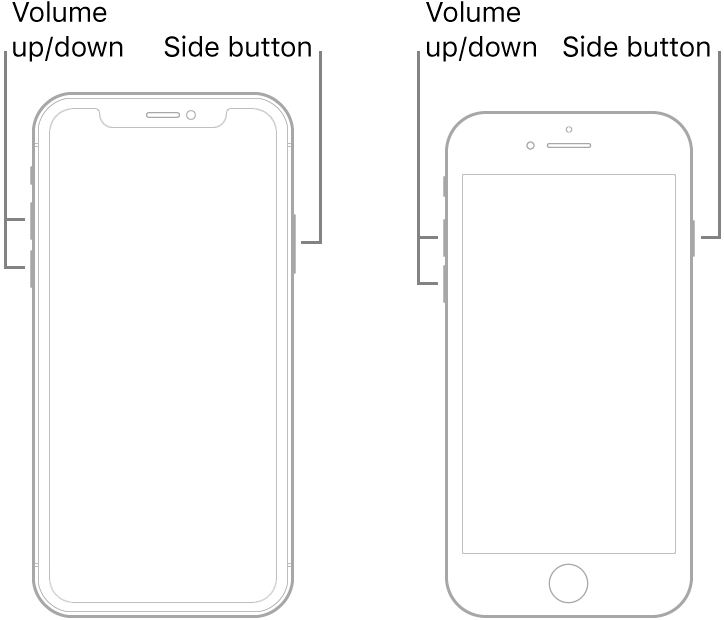
5 Przywróć w trybie odzyskiwania
Jeśli wymuszenie ponownego uruchomienia nie rozwiąże problemu, mój iPhone ciągle się włącza i wyłącza , możesz przywrócić iPhone'a w trybie odzyskiwania za pośrednictwem iTunes lub Findera (w systemie macOS Catalina i nowszych). Ta procedura spowoduje usunięcie wszystkich danych z urządzenia, dlatego ważne jest, aby mieć aktualną kopię zapasową. Poniżej wyjaśniamy kroki, które należy wykonać:
Krok 1. Podłącz iPhone'a do komputera i otwórz iTunes lub Finder.
Krok 2. Uruchom iPhone'a w trybie odzyskiwania, w zależności od modelu urządzenia:
- W przypadku iPhone'a 8 i nowszych wersji : Naciśnij i szybko zwolnij przycisk zwiększania głośności, następnie przycisk zmniejszania głośności, a na koniec naciśnij i przytrzymaj przycisk boczny, aż pojawi się ekran trybu odzyskiwania.
- W przypadku iPhone'a 7 i 7 Plus : Naciśnij i przytrzymaj jednocześnie przyciski boczne i przycisk zmniejszania głośności, aż zobaczysz ekran trybu odzyskiwania.
- W przypadku iPhone'a 6s i wcześniejszych : Naciśnij i przytrzymaj jednocześnie przycisk Home oraz przycisk boczny (lub górny), aż pojawi się ekran trybu odzyskiwania.
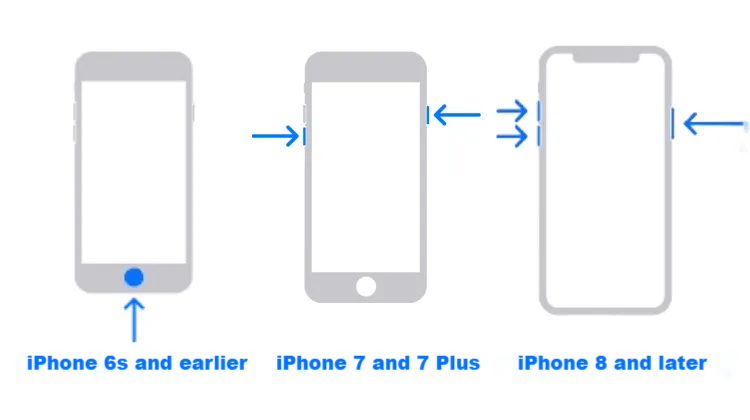
Krok 3. Uruchom iTunes na swoim komputerze i podłącz iPhone'a do iTunes za pomocą kabla USB.
6 Zaktualizuj iOS za pomocą iTunes
Od czasu do czasu Apple wydaje nowe wersje systemu iOS, aby naprawić niektóre problemy z oprogramowaniem i wprowadzić nowe funkcje. Jeśli ciągłe włączanie i wyłączanie iPhone'a można przypisać problemowi z oprogramowaniem, opcją może być aktualizacja wersji iOS.
Krok 1. Uruchom iTunes na swoim komputerze i podłącz iPhone'a do iTunes za pomocą kabla USB.
Krok 2. Kliknij Podsumowanie , wyświetl informacje o iPhonie i naciśnij Sprawdź aktualizacje . Jeśli aktualizacje są dostępne, postępuj zgodnie z instrukcjami, aby zaktualizować.
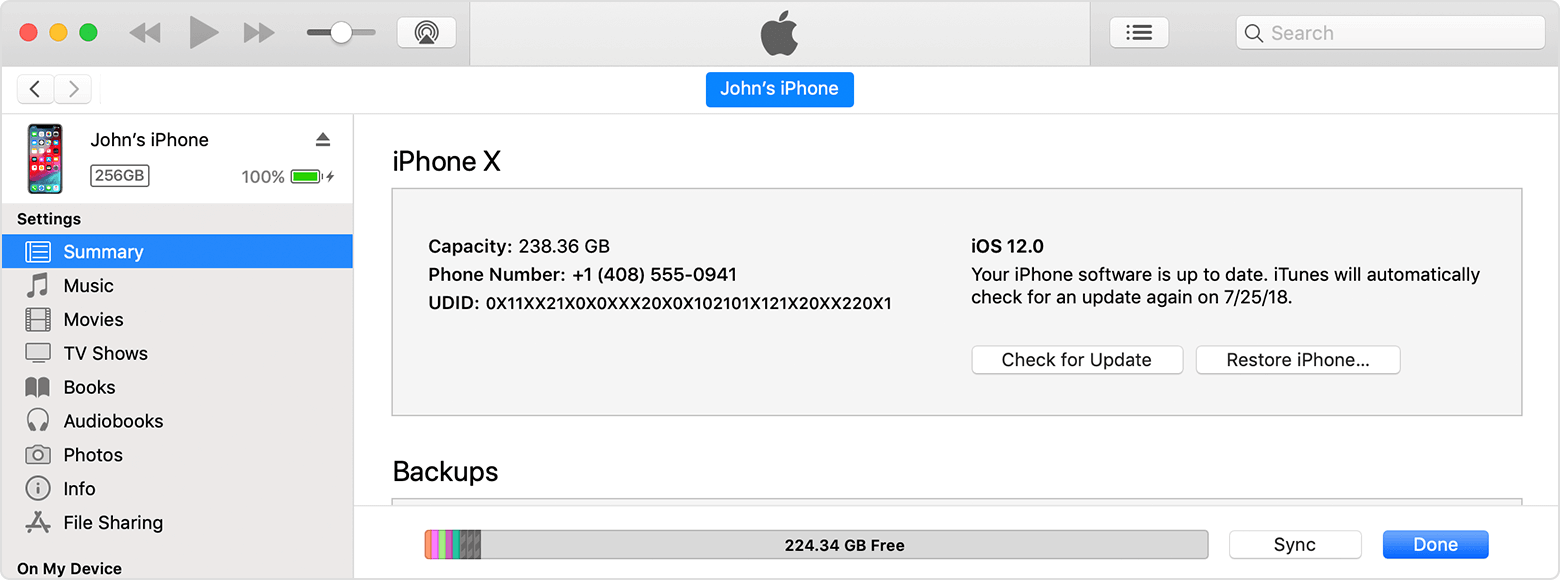
Notatka
Jeśli Twojego iPhone'a nie można zaktualizować do iOS 26, po prostu zapoznaj się z przewodnikiem: Dlaczego nie mogę zaktualizować mojego iPhone'a/iPada
7 Skontaktuj się ze wsparciem Apple
Czasami niektóre problemy mogą być tak skomplikowane, że dowolna z powyższych metod może je rozwiązać. Może to być wina uszkodzonego akumulatora, uszkodzonych obwodów itp. Gdy zdasz sobie sprawę, że problem wykracza poza możliwości rozwiązania którejkolwiek z powyższych technik, odwiedź najbliższy sklep Apple Store, aby naprawić iPhone'a, który sam się restartuje.
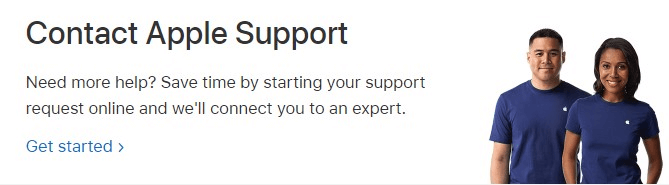
Wniosek
Kiedy mój iPhone sam się zrestartuje , wypróbuj jedną z 7 powyższych metod, z pewnością najlepsze rezultaty przyniesie program naprawczy iMyFone Fixppo iOS, który naprawia problemy z iOS w 5 minut bez utraty danych. Wypróbuj teraz!